Points importants à considérer
- L’utilisation d’un compte utilisateur standard peut provoquer l’erreur « Échec de l’énumération des objets dans le conteneur ».
- Si des erreurs persistent même avec un compte administrateur, il est conseillé d’utiliser l’invite de commande pour s’attribuer la propriété d’un fichier ou d’un répertoire.
- Des perturbations causées par des logiciels ou services externes, ou par des fichiers système altérés, peuvent également déclencher de telles erreurs.
L’erreur Windows « Échec de l’énumération des objets dans le conteneur » survient lors de tentatives d’accès à des fichiers, des répertoires ou à un disque, ou encore lors de modifications de leurs permissions. Les causes peuvent être diverses, allant d’un manque de privilèges d’administrateur à des fichiers système corrompus. Cependant, cette erreur est généralement facile à corriger.
1. Activation d’un compte administrateur
Une cause fréquente de difficultés lors de la modification des autorisations d’accès à un fichier, un répertoire ou un lecteur est l’utilisation d’un compte utilisateur sans droits d’administrateur. Pour éviter ce problème, assurez-vous que votre compte Windows dispose des privilèges administratifs nécessaires.
Si vous utilisez un compte standard, basculez vers un compte administrateur et tentez à nouveau l’opération. Il est également possible de modifier le type de compte utilisateur de standard à administrateur via l’application Paramètres ou le Panneau de configuration. Cependant, cela nécessite un compte administrateur pour effectuer cette modification.
2. Prise de possession d’un fichier ou d’un répertoire via l’invite de commande
Il arrive que Windows affiche le message d’erreur « Échec de l’énumération des objets dans le conteneur » même lorsque vous utilisez un compte administrateur. Dans ce cas, vous pouvez essayer d’utiliser l’invite de commande pour prendre la propriété du fichier ou du répertoire concerné.
Pour ce faire, vous devez commencer par copier le chemin complet du fichier ou du répertoire en question. Voici les étapes à suivre :
takeown /F CheminDuFichier /r /d y
Une fois ces étapes complétées, vous devriez pouvoir accéder au fichier ou au répertoire et le modifier sans rencontrer d’erreur.
3. Désactivation temporaire de l’UAC
Une autre solution pour corriger l’erreur « Échec de l’énumération des objets dans le conteneur » est de désactiver temporairement le Contrôle de compte d’utilisateur (UAC) sur votre ordinateur. Voici la marche à suivre :
Essayez d’accéder ou de modifier le fichier, le répertoire ou le lecteur pour vérifier si l’erreur persiste. N’oubliez pas que l’UAC est une mesure de sécurité importante pour protéger votre système. Il est donc conseillé de la réactiver une fois vos modifications effectuées.
4. Exécution des analyses CHKDSK, SFC et DISM
Des erreurs comme « Échec de l’énumération des objets dans le conteneur » peuvent également être causées par des problèmes au niveau du système de fichiers et des fichiers système principaux. Heureusement, Windows propose des outils pour réparer ces problèmes. Vous pouvez réaliser les analyses CHKDSK (Check Disk), SFC (System File Checker) et DISM (Deployment Image Service and Management Tool) en suivant ces étapes :
chkdsk c: /f /r
DISM /Online /Cleanup-Image /RestoreHealth
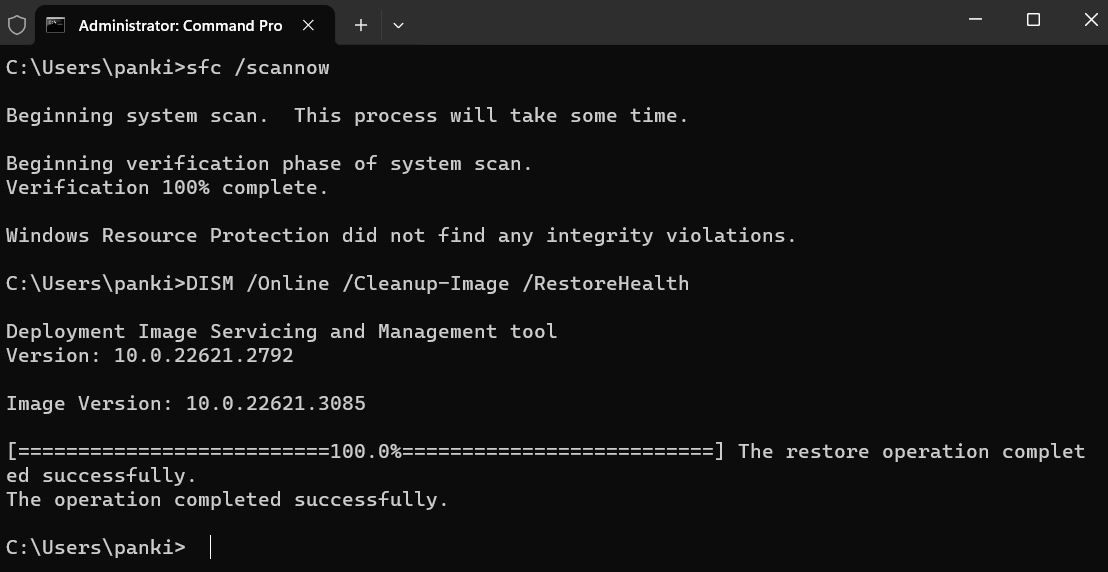
sfc /scannow
Patientez la fin des analyses, puis redémarrez votre PC. Après cela, vous ne devriez plus rencontrer d’erreur.
5. Démarrage en mode sans échec
Si les solutions précédentes n’ont pas fonctionné, vous pouvez tenter de démarrer votre PC Windows en mode sans échec. Ce mode permet de charger le système avec un minimum de programmes et de pilotes. Cela vous permettra d’accéder aux fichiers ou dossiers et de modifier leurs autorisations sans interférence de programmes ou services tiers, et ainsi éviter les erreurs d’accès refusé sous Windows.
Consultez notre guide sur le démarrage de votre PC Windows en mode sans échec, puis suivez les instructions pour vous approprier le fichier ou le répertoire. Si toutes les autres options ont échoué, cette solution plus avancée devrait vous aider à résoudre cette erreur.